0xc0000094 錯誤:如何在 Windows 10 和 11 上修復它
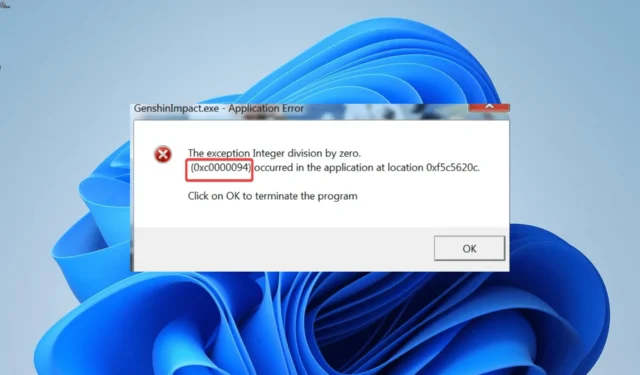
0xc0000094 錯誤是由於第三方應用程序對您的系統進行更改而導致的問題。這可能是由於未完全刪除應用程序或對系統數據進行了更改。
無論此問題的原因是什麼,本指南中的解決方案都將幫助您令人信服地解決它。
為什麼我會收到錯誤 0xc0000094?
以下是錯誤 0xc0000094 可能出現在您的 PC 上的一些原因:
- 錯誤的日期和時間:一些用戶注意到這個問題是由於錯誤的日期和時間造成的。解決方法是相應地更改日期和時間。
- 存在惡意軟件:病毒會導致各種問題,包括 0xc0000094 錯誤。運行深度病毒掃描應該很快解決這個問題。
- 錯誤的系統文件:有時,損壞或丟失的系統文件的累積可能是您收到此錯誤的原因。您可以通過使用一些命令修復這些文件來糾正此問題。
如何修復 Windows 10 和 11 上的錯誤 0xc0000094?
1.更改日期和時間
- 按Windows + 鍵I 並在左窗格中選擇時間和語言。
- 單擊日期和時間選項。
- 現在,自動向後切換設置時間開關以禁用它。
- 接下來,單擊手動設置日期和時間之前的更改按鈕。
- 適當設置時間和日期,然後單擊“更改”按鈕。
- 最後,撥動設置時間自動向前的開關以啟用它。
據用戶報告,錯誤的日期和時間是導致 0xc0000094 錯誤的主要原因之一。幸運的是,這很容易糾正。
2.恢復註冊表
- 按Windows + 鍵R ,鍵入 regedit,然後單擊確定。
- 單擊頂部的“文件”選項卡。
- 現在,選擇Import..選項。
- 最後,選擇您的註冊表備份文件並單擊“打開”按鈕。
在某些情況下,錯誤 0xc0000094 可能會出現,因為某個應用程序或進程對您的註冊表進行了更改。在這種情況下,您需要恢復註冊表。
這裡唯一需要注意的是,您需要在過去創建註冊表備份。
3.修復系統文件
- 按Windows 鍵,鍵入 cmd,然後在命令提示符下選擇以管理員身份運行。
- 在下面輸入命令並點擊Enter 運行它:
DISM /online /cleanup-image /restorehealth - 等待命令完成運行,在下面鍵入命令,然後點擊Enter :
sfc /scannow - 最後,等待命令完成運行並重新啟動您的 PC。
損壞的系統文件的累積會導致 0xc0000094 錯誤。使用用於修復系統文件的內置工具應該可以解決這個問題。
當然,還有一種更有效的修復註冊表錯誤和其他系統問題的方法,那就是專門的工具。
4.掃描惡意軟件
- 按Windows + 鍵S ,鍵入 virus,然後選擇Virus & threat protection。
- 單擊掃描選項鍊接。
- 最後,選擇“全面掃描”選項並單擊“立即掃描”按鈕。
您的 PC 上存在惡意軟件可能會擾亂您的註冊表並對您的 PC 進行不需要的更改。執行全面徹底的病毒掃描應該可以解決問題。
或者,您可以使用ESET NOD32中的第三方防病毒軟件來檢查並清除您 PC 上最隱蔽的病毒。此工具的優點是它甚至可以掃描 Microsoft Defender 可能不會接觸的系統文件。
5.執行系統還原
- 按Windows + 鍵R ,鍵入 rstrui.exe,然後按Enter 。
- 在彈出的頁麵點擊下一步按鈕。
- 現在,選擇您喜歡的還原點並單擊下一步按鈕。
- 最後,單擊完成按鈕並按照屏幕上的說明完成該過程。
如果您仍然無法撤消對您的 PC 所做的導致 0xc0000094 錯誤的更改,您別無選擇,只能執行系統還原。這會將您的 PC 恢復到您開始遇到此問題之前的狀態。
好了:解決 0xc0000094 錯誤所需的一切。如果您仔細按照本指南中的說明進行操作,此問題應該在您的 PC 上成為歷史。
請隨時在下面的評論中告訴我們幫助您解決此問題的解決方案。



發佈留言